Luminar 4 beoordeling
4 van de 5
Goede RAW-bewerkingstools, die het werk organiseren prijs
4 van de 5
Betaalbaar voor $ 79, maar sommige concurrenten bieden een betere waarde makkelijk te gebruiken
4 van de 5
Core-bewerking is gebruiksvriendelijk, sommige gebruikersinterfaceproblemen ondersteuning
5 van de 5
Uitstekende introducties en tutorials beschikbaar
Korte samenvatting
Luminar 4 is een niet-destructieve RAW-editor die een uitstekende reeks tools biedt voor het ontwikkelen van uw afbeeldingen. De RAW-conversie-engine biedt een goed startpunt voor uw afbeeldingen en de meeste bewerkingen voelen pittig en responsief aan. Een volledig aanpasbare workflow kan uw bewerkingsproces drastisch vereenvoudigen, zodat u zich precies kunt concentreren op wat uw afbeeldingen nodig hebben om er op hun best uit te zien.
Ik ben blij te kunnen melden dat deze nieuwste versie van Luminar de snelheidsproblemen heeft verholpen die eerdere releases plaagden. Hoewel het nog steeds een beetje traag kan zijn bij het schakelen tussen de bibliotheek en het bewerken van modules, zijn de meest frustrerende vertragingen verdwenen.
Skylum heeft een roadmap van een jaar aangekondigd met updates die ze voor beide versies van de software plannen, maar dit lijkt me een beetje vreemd. Het is het soort dingen dat je normaal gesproken ziet bij het beschrijven van aankomende functies voor op abonnementen gebaseerde software, en het is een beetje lastig voor elementaire, essentiële functies van een programma voor één aankoop. Als ze essentiële organisatiefuncties zoals zoeken naar metagegevens of een Lightroom-migratietool willen opnemen, moeten ze beschikbaar zijn op het moment van aankoop, in plaats van klanten tot een jaar te laten wachten.
Koop Luminar 4
Wat ik leuk vind
- Indrukwekkende automatische verbeteringen
- Handige bewerkingstools
- Bewerkingen zijn snel en responsief
- De pc-versie reageert minder goed dan op de Mac
- De organisatietools moeten worden verbeterd
- Kloonstempelen is traag en vervelend
Luminar 4
Algemene beoordeling: 4, 3 van de 5 $ 10 UIT Coupon: SOFTWAREHOW Nu kopensnelle navigatie
// Waarom mij vertrouwen
// Veelgestelde vragen over Luminar
// Luminar 4: een gedetailleerd overzicht
// Redenen achter de beoordeling en beoordelingen
// Luminar 4 alternatieven
// Het laatste woord
Waarom vertrouw me
Hallo, mijn naam is Thomas Boldt en ik werk al meer dan een decennium met digitale foto's. Of het nu voor een klantproject is of voor mijn eigen persoonlijke fotografiepraktijk, het is essentieel om de best beschikbare bewerkingssoftware binnen handbereik te hebben. Ik test alle bewerkingsprogramma's die ik bekijk grondig, inclusief deze Luminar 4, zodat je het hele testproces kunt overslaan en je kunt concentreren op wat voor jou het belangrijkst is: geweldige foto's maken!
Veelgestelde vragen over Luminar
Is Luminar 4 goed?
Het is een geweldige RAW-editor waarmee je aan de lock-in voor veel andere fotobewerkingssoftware kunt ontsnappen. Informele fotografen zullen dol zijn op het eenvoudige bewerkingsproces, maar professionele fotografen kunnen worden gehinderd door lage browsersnelheden.
Is Luminar beter dan Lightroom?
Luminar heeft veel potentieel, maar het is gewoon niet zo'n volwassen programma als Lightroom. U kunt hier meer leren van onze vergelijkingsrecensie.
Wordt Luminar 4 een gratis upgrade?
Nee dat is het niet. Luminar 4 is een op zichzelf staand programma en als je Luminar 3 gebruikt, biedt Skylum korting op een upgrade.
Is Luminar 4 beschikbaar voor Mac?
Luminar 4 is beschikbaar voor zowel Windows- als Mac-besturingssystemen en in de eerste release waren er enkele verschillen in de functionaliteit van de software.
Na een paar kleine updates zijn ze nu in wezen hetzelfde stuk software, hoewel de Mac-versie het mogelijk maakt om basisvoorkeuren in te stellen rond cachegrootte, cataloguslocatie en back-ups.
Er zijn kleine verschillen in de contextmenu's bij rechtsklikken / optieklikken door het hele programma, hoewel deze relatief klein zijn. De twee ontwikkelteams lijken een beetje niet synchroon te lopen en de Mac-versie lijkt wat meer aandacht te hebben gekregen voor detail en afwerking.
Luminar 4: een gedetailleerd overzicht
Uw bibliotheek organiseren
Een van de meest interessante toevoegingen aan versie 3 van Luminar is de bibliotheekfunctie voor het ordenen van uw foto's. Dit was een groot gat in de functies van Luminar in eerdere releases, dus het is geweldig om te zien dat Skylum de vraag van gebruikers opvolgt. Maar zelfs in versie 4 laat de bibliotheekfunctie veel te wensen over. De beloofde verbeteringen zoals zoeken naar metadata en IPTC-metadata-compatibiliteit zijn niet opgenomen, ook al staan ze nog in de update-roadmap.

Luminar gebruikt een catalogussysteem dat vergelijkbaar is met Lightroom, waarbij al uw afbeeldingen in hun huidige mappen op uw schijf blijven en een afzonderlijk catalogusbestand indexeert al uw vlaggen, beoordelingen en aanpassingen. U kunt uw afbeeldingen een kleurcode geven, ze een sterbeoordeling geven en eenvoudige vlaggen gebruiken om afbeeldingen goed of af te keuren.
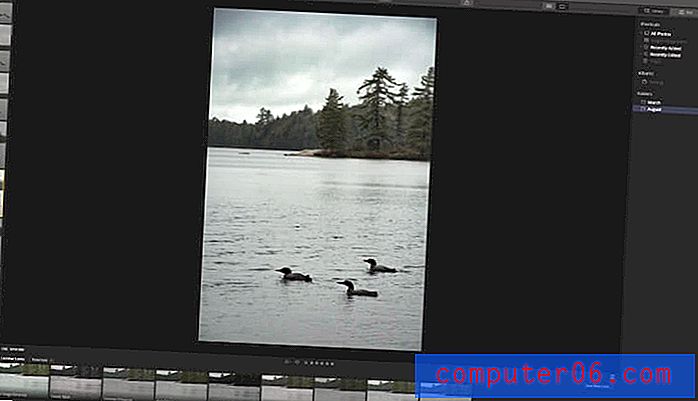
Als u zich in de voorbeeldmodus voor één afbeelding bevindt, wordt links een filmstrip van de huidige map weergegeven, waarbij volledig gebruik wordt gemaakt van breedbeeldmonitorverhoudingen. Het formaat van de filmstrip kan niet worden aangepast, hoewel het kan worden verborgen, samen met het deelvenster Looks onderaan.
Als je een andere tool voor bibliotheekbeheer hebt gebruikt voor vlaggen en beoordelingen, wordt geen van deze instellingen samen met je foto's geïmporteerd. IPTC-metadata wordt nog niet ondersteund en er is geen manier om aangepaste tags aan uw afbeeldingen toe te voegen. Er is ook geen optie om uw aanpassingen op te slaan in een apart zijspanbestand voor overdracht naar een andere computer.
De enige methode om afbeeldingen te sorteren is via de functie Albums en elk album moet met de hand worden gemaakt. In het ideale geval zou het mogelijk zijn om automatisch albums te maken op basis van gedeelde kenmerken, zoals 'Alle 18 mm-afbeeldingen' of 'Alle afbeeldingen vastgelegd op 14 juli 2018', maar voorlopig moet u zich houden aan handmatig slepen en neerzetten.
Over het algemeen kan het bibliotheekgedeelte van Luminar 4 veel werk gebruiken, maar het biedt nog steeds een basisset tools voor het bladeren, sorteren en markeren van uw fotocollectie.
Skylum heeft al een gratis update uitgebracht voor versie 4 en er zijn nog meer gratis updates gepland voor de toekomst. Ze zijn nog steeds van plan om aan de bibliotheekfunctie te werken om veel van de problemen die ik heb ondervonden aan te pakken, maar misschien wil je wachten tot hun update-roadmap is voltooid (of op zijn minst meer volwassen). U kunt hier hun voorgestelde updateschema volgen.
tldr-versie : als u regelmatig veel foto's maakt, is Luminar nog niet klaar om uw bestaande oplossing voor bibliotheekbeheer te vervangen. Voor meer informele fotografen zouden de elementaire organisatorische hulpmiddelen voldoende moeten zijn om je foto's bij te houden, vooral omdat Skylum blijft updaten en Luminar volwassen wordt.
Werken met afbeeldingen
In tegenstelling tot het gedeelte Bibliotheek zijn de belangrijkste RAW-bewerkingsfuncties van Luminar geweldig. Het hele bewerkingsproces is niet-destructief en bevat alle tools die je zou verwachten te vinden in een geweldige RAW-editor, evenals een paar unieke AI-aangedreven tools, Accent AI Filter en AI Sky Enhancer.
De bewerkingshulpmiddelen van Luminar worden niet langer 'filters' genoemd, wat gewoon verwarrend was. In plaats daarvan zijn de verschillende aanpassingstools gegroepeerd in vier categorieën: Essentials, Creative, Portrait en Professional. Het zou leuk zijn om dit aspect van de lay-out aan te passen, maar het werkt soepeler dan de vorige configuratie van filters en werkruimten.
Hoe je ze ook noemt, de aanpassingen van Luminar zijn uitstekend. Zodra je de perfecte combinatie van instellingen hebt gevonden, kun je ze opslaan als een 'Look', de naam van Luminar voor een preset. Looks kunnen snel worden toegepast op al uw afbeeldingen met behulp van het Looks-paneel, maar ze kunnen ook worden toegepast op een reeks afbeeldingen tijdens batchverwerking.
De enige tool die ik frustrerend vond om te gebruiken, was Clone & Stamp. De tool wordt in een aparte werkruimte geladen en het duurt verrassend lang om beide versies van de software te laden. Terwijl u daadwerkelijk aan het bewerken bent, reageert het redelijk, maar al uw kloon- en stempelstreken worden als één actie toegepast. Als u een fout maakt of een specifieke sectie wilt hersluiten, brengt de opdracht Ongedaan maken u terug naar het hoofdbewerkingsvenster en moet u het proces helemaal opnieuw beginnen.
Hoe zit het met de AI-tools?
Kunstmatige intelligentie is de laatste tijd een enorm populaire uitdrukking geworden in de softwarewereld. Elke ontwikkelaar belooft enorme veranderingen in de manier waarop hun software werkt dankzij een "AI-powered" -functie, meestal zonder verdere uitleg over hoe AI wordt gebruikt. (Het is zo'n populair modewoord geworden dat uit een recent onderzoek onder alle 'AI'-tech-startups in Europa bleek dat slechts 40% daadwerkelijk AI op enigerlei wijze gebruikte.)
Skylum specificeert niet hoe AI precies wordt gebruikt in hun automatische bewerkingsfuncties, maar ik vermoed dat het een soort machine learning-proces gebruikt om te identificeren welke delen van een foto baat kunnen hebben bij specifieke bewerkingen.
Ongeacht hoe het wordt gedaan, de automatische aanpassingen doen goed werk door lokaal contrast toe te voegen en de verzadiging te verhogen in de meeste situaties, vooral landschappen en andere brede scènes. Soms is de verzadigingsboost iets te veel naar mijn smaak, maar elke fotograaf heeft zijn eigen idee hoeveel te veel is.
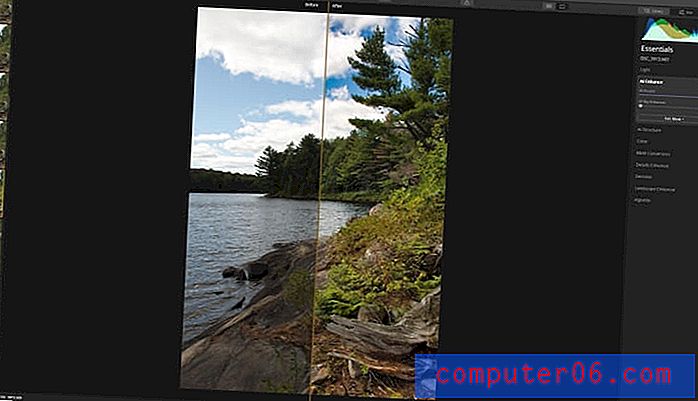
Met niets meer dan de AI Enhance-schuifregelaar ingesteld op 100, ziet deze onderbelichte afbeelding er veel aantrekkelijker uit
De AI Enhance-functie werkt redelijk goed, hoewel het een beetje problemen oplevert rond bepaalde complexe vormen. Dit is verbeterd in vergelijking met eerdere versies, maar er is nu ook de mogelijkheid om je eigen masker in te tekenen. De extra mate van controle is geweldig, tenzij je van plan bent om zowel AI Enhance als AI Sky Enhancer te gebruiken, omdat je voor beide instellingen maar één masker kunt toepassen.
Een andere AI-functie die nieuw is voor versie 4.1 is de AI Sky Replacement-tool in het 'Creatief' paneel. Hoewel ik dit nooit in een van mijn foto's zou gebruiken (het is in feite vals spelen bij fotografie), is het nog steeds een ongelooflijk indrukwekkend stuk technologie. In een tijdsbestek van ongeveer 2 seconden kon ik de lucht volledig vervangen in de foto van gewone Loons die eerder in het bibliotheekgedeelte van deze recensie werd getoond.
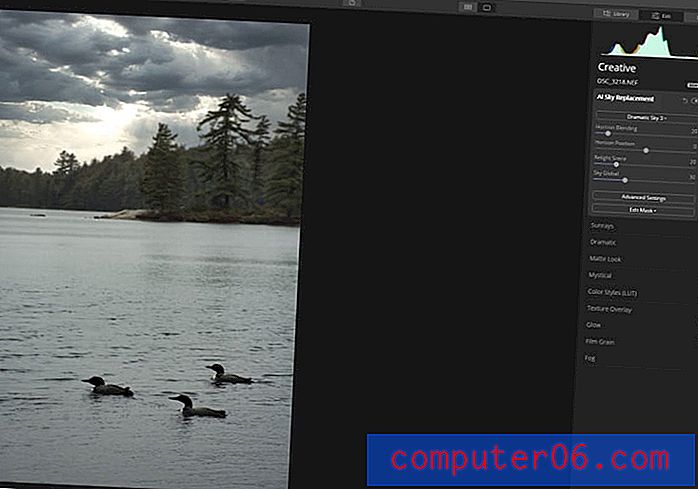
'Dramatic Sky 3' werd automatisch ingevoegd, geen handmatige maskering vereist
Er is een groot aantal vooraf ingestelde luchtafbeeldingen om uit te kiezen, maar u kunt ook aangepaste hemelafbeeldingen laden om het 'valsspelenniveau' te verminderen door een van uw eigen bronfoto's te gebruiken. Als je het goed vindt dat je afbeeldingen een creatieve uitdrukking zijn en geen echte afbeelding van de wereld, dan denk ik dat het toch niet echt vals is ????
Serieuze fotografen zullen automatische aanpassingen alleen willen gebruiken als startpunt voor hun bewerkingsworkflow, maar het kan een goede snelle basis bieden om vanaf te werken. Als u een bruilofts- of evenementfotograaf bent die honderden of duizenden foto's per evenement maakt, is dit een goede manier om al uw foto's snel een boost te geven voordat u belangrijke afbeeldingen selecteert voor meer diepgaande aandacht.
Interessant is dat de tools AI Sky Enhancer en AI Sky Replacement alleen beschikbaar zijn in afbeeldingen waar een lucht wordt gedetecteerd. Als u het probeert toe te passen op een afbeelding zonder lucht, is de schuifregelaar gewoon grijs en niet beschikbaar.
Lagen gebruiken
Veel van de foto-editors die Adobe willen uitdagen, hebben zich gericht op de Lightroom-stijl van niet-destructieve RAW-bewerkingen, maar negeerden de kracht van laaggebaseerde bewerkingen in Photoshop en soortgelijke programma's. Luminar probeert dat aan te pakken, maar het gebruik van de functie is vrij beperkt. Het is mogelijk om afzonderlijke aanpassingslagen te maken, zodat u uw filters op specifieke delen van de afbeelding kunt toepassen in een proces dat gewoonlijk maskeren wordt genoemd. Al uw filters worden al geleverd met hun eigen bewerkbare maskers, maar als u ze op een aanpassingslaag toepast, kunt u ook de volgorde waarin ze worden toegepast bepalen en mengmodi toepassen.
U kunt ook extra afbeeldingslagen toevoegen, maar dit is beperkt tot het bovenop elkaar plaatsen van een tweede afbeelding bovenop uw belangrijkste werkafbeelding. Dit is handig als je een watermerk wilt toevoegen, maar verder zijn de tools voor het integreren van externe beeldgegevens een beetje te basaal om overtuigende composieten te maken. De enige uitzondering hierop is de ongelooflijke AI Sky Replacement-tool, maar deze maakt geen gebruik van het laagbewerkingssysteem.
Batch-bewerking
Luminar biedt standaard batchverwerking, zodat u een enkele reeks bewerkingen tegelijk op meerdere bestanden kunt toepassen en ze allemaal kunt exporteren met dezelfde opslagopties. Met behulp van het eerder genoemde 'Luminar Looks'-systeem, kunt u een universele set aanpassingen toepassen op een onbeperkt aantal foto's en de resulterende uitvoer opslaan in een reeks afbeeldingsindelingen, evenals Photoshop- en PDF-bestanden.
Vreemd genoeg is batchverwerking niet geïntegreerd in de bibliotheek, en de enige manier om foto's te selecteren voor batching is om ze handmatig toe te voegen met behulp van een typisch dialoogvenster 'Bestand openen'. Dit lijkt een echt gemiste kans, aangezien het selecteren van 10 foto's in je bibliotheek en het vervolgens toevoegen aan een batch enorm veel tijd zou besparen. Gelukkig is het mogelijk om de functie Sync-aanpassingen te gebruiken om dezelfde aanpassingen toe te passen op een set geselecteerde afbeeldingen in de bibliotheekweergave.
Redenen achter de beoordeling en beoordelingen
Effectiviteit: 4/5
De RAW-bewerkingstools van Luminar zijn uitstekend en gemakkelijk gelijk aan alle andere RAW-bewerkingssoftware die ik heb gebruikt. Helaas is de nieuwe bibliotheekfunctie extreem beperkt in termen van organisatorische hulpmiddelen en zijn op lagen gebaseerde bewerkingen en kloonstempels te beperkt om van veel nut te zijn.
Prijs: 4/5
Luminar is redelijk scherp geprijsd tegen een eenmalige aankoopprijs van $ 89 (of $ 79 met deze couponcode: SOFTWAREHOW ), en er is een hele roadmap van gratis updates die het komende jaar beschikbaar zullen zijn. Er zijn echter goedkopere editors met vergelijkbare toolsets en als u het niet erg vindt om abonnementskosten te betalen (bijvoorbeeld als u de kosten voor uw bedrijf afschrijft), is de concurrentie nog ernstiger.
Gebruiksgemak: 4/5
De kernbewerkingsfunctionaliteit is zeer gebruiksvriendelijk. De interface is grotendeels goed ontworpen, maar enkele aanvullende aanpassingsopties op het gebied van lay-out zouden leuk zijn. De kloonstempel- en laagbewerkingsprocessen hebben veel werk nodig voordat ze gebruiksvriendelijk kunnen worden genoemd
Ondersteuning: 5/5
Luminar heeft een geweldig introductieproces voor nieuwe gebruikers en er is veel materiaal beschikbaar op de Skylum-website. Er zijn ook tutorials en leermiddelen van derden beschikbaar, en dit zal waarschijnlijk toenemen naarmate Skylum het merk Luminar blijft ontwikkelen.
Luminar 4 alternatieven
Affinity Photo (Mac & Windows, $ 49, 99, eenmalige aankoop)
Een iets meer betaalbare en volwassen RAW-foto-editor, de toolset van Affinity Photo is iets uitgebreider dan die van Luminar. De RAW-verwerking is aantoonbaar niet zo goed, maar Affinity bevat ook enkele extra bewerkingstools zoals Liquify en een betere afhandeling van op lagen gebaseerde bewerking. Lees de volledige review van Affinity Photo.
Adobe Photoshop Elements (Mac & Windows, $ 99, 99, eenmalige aankoop)
Als u de kracht van Photoshop wilt, maar u weet niet zeker of u de volledige professionele versie nodig heeft, dan is Photoshop Elements wellicht de juiste keuze voor u. Het biedt veel begeleide instructies voor nieuwe gebruikers, maar als je je eenmaal op je gemak voelt, kun je in de Expert-modi graven voor meer kracht. RAW-verwerking is niet zo verfijnd als Luminar, maar organisatietools en uitvoeropties zijn veel geavanceerder. Lees de volledige recensie van Photoshop Elements.
Adobe Lightroom (Mac & Windows, $ 9, 99 / maand, alleen abonnement gebundeld met Photoshop)
Lightroom is momenteel een van de meest populaire RAW-foto-editors en organisatoren, en terecht. Het heeft een robuuste set tools voor RAW-ontwikkeling en gelokaliseerde bewerking en het heeft uitstekende organisatietools voor het verwerken van grote fotocollecties.
Adobe Photoshop CC (Mac & Windows, $ 9, 99 / maand, alleen abonnement gebundeld met Lightroom)
Photoshop CC is de koning van de fotobewerkingswereld, maar de ongelooflijk grote toolset is behoorlijk intimiderend voor nieuwe gebruikers. De leercurve is ongelooflijk steil, maar niets is zo krachtig of zo goed geoptimaliseerd als Photoshop. Als u uw digitale foto's in digitale kunst wilt veranderen met op lagen gebaseerde bewerkingen en krachtige op pixels gebaseerde bewerkingshulpmiddelen, dan is dit het antwoord. Lees de volledige Photoshop-recensie.
Het laatste woord
Luminar 4 is een geweldige RAW-editor waarmee je kunt ontsnappen aan de abonnementsvergrendeling die je in veel andere populaire bewerkingsprogramma's aantreft. Casual fotografen zullen dol zijn op het gemakkelijke en krachtige bewerkingsproces, maar sommige professionele gebruikers zullen worden gehinderd door lage browsersnelheden en ontbrekende organisatietools.
Windows-gebruikers zullen blij zijn dat de pc-versie eindelijk de broodnodige snelheidsoptimalisaties heeft gekregen. Helaas missen beide versies van de software nog steeds enkele van de meer serieuze organisatorische functies die Luminar echt een kanshebber zullen maken in de wereld van foto-editors.
Koop Luminar 4
4.5 / 5 (2 beoordelingen)


